随着Windows11预览版的推出,相信有不少小伙伴都已经争相的下载安装了Windows11系统,但是许多用户在使用的时候发现任务栏的颜色太碍眼了,而系统自带的透明设置透明度又不好。今天小编就为大家带来任务栏的透明设置教程吧!

操作方法:
1、首先,我们在桌面打开微软的应用商店。
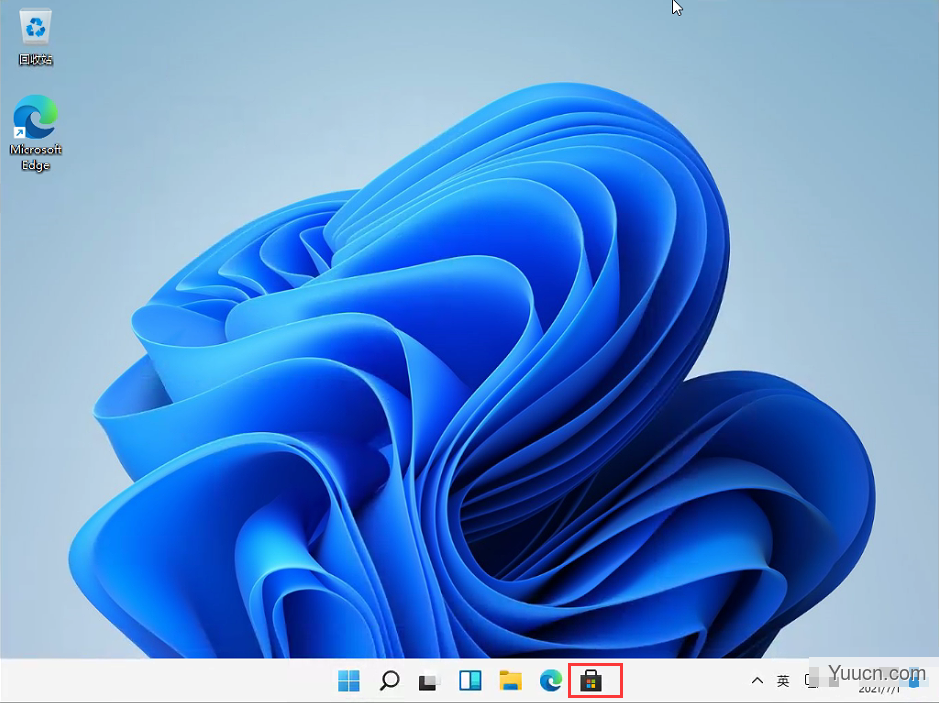
2、打开后,在右上角点击搜索,然后输入【translucentTB】。选择汉化 by tpxxn。
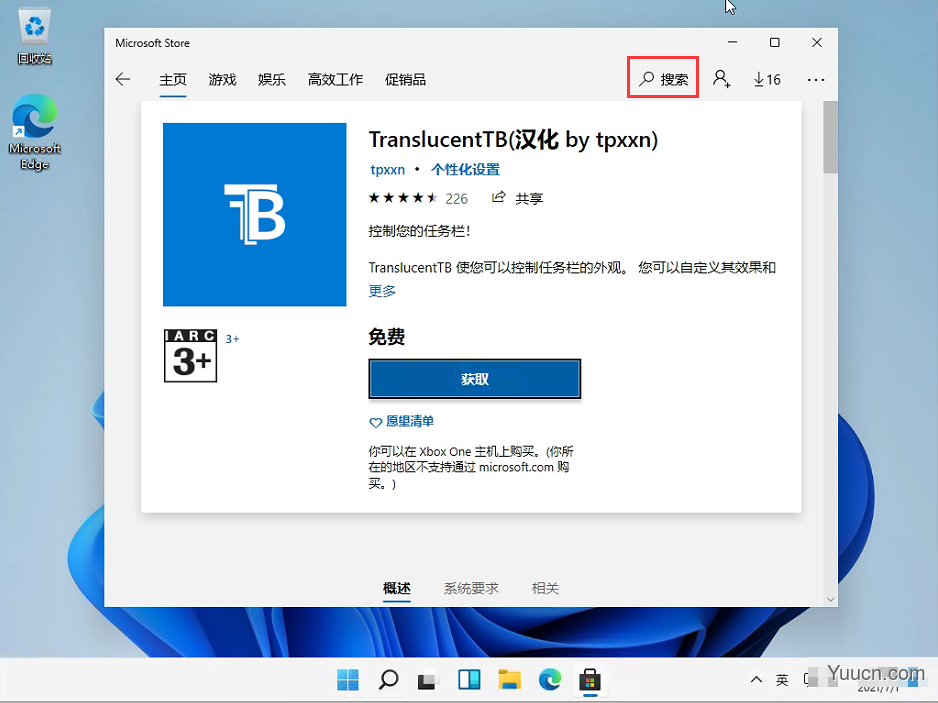
3、下载安装后,选择启动。
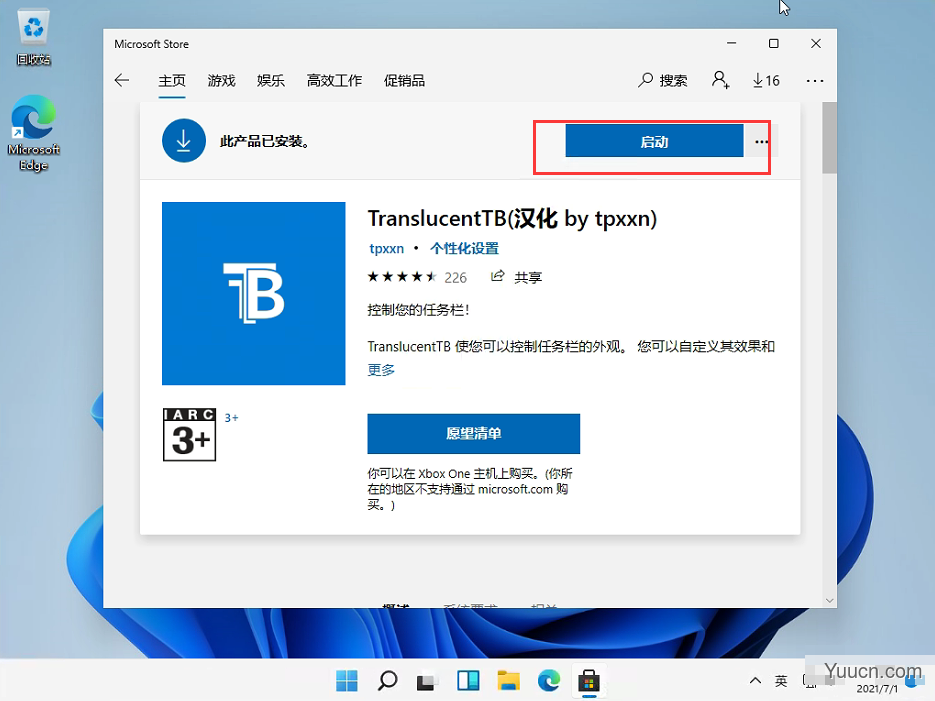
4、启动后,我们就可以看到,电脑的任务栏变成完全透明的了!
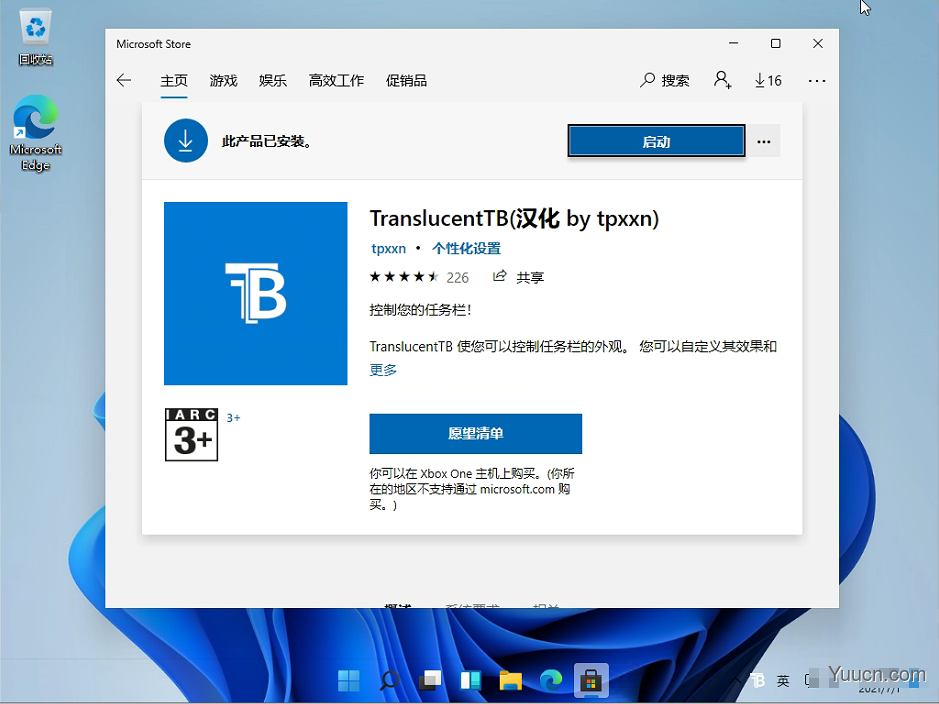
怎么样是不是很简单,上面的教程希望对大家有所帮助,更多内容请继续关注电脑学习网。
电脑学习网推荐:
Win11 Build 10.0.22000.51 预览版ISO镜像下载汇总(苹果M1也可用)
Windows 11 消费者版 (含家庭版 / 专业版 / 专业工作站 / 家庭单语言版)
Windows11 简体中文语言汉化包 完整版
Windows11怎么安装?Windows11系统安装图文教程(附Win11系统镜像文件下载)
Windows11怎么免费激活?Win11一键激活方法汇总(附安装密钥)
Windows11怎么完全汉化?Windows11彻底汉化详细图文教程